Untuk cara membakar atau burning windows XP/7/Vista anda memerlukan sebuah software burning rom dan saya rekomendasikan untuk memakai Nero Burning Rom karena dengan Nero anda dapat lebih mudah untuk pemakaiannya, Segera persiapkan peralatannya terlebih dulu dibawah ini
b. Untuk Boot message: biarkan saja jangan di ubah
c. Pada Load segment of sector (hex!): berilah nilai dengan 0000 (nol nol nol nol)
c. Pada Character set (ISO) ganti dengan ISO 9660 (standar ISO CD-ROM)
d. Beri ceklis semua pada Relax Restrictions
- Download Nero disini
- Download Boot.ima disini
- Tentunya anda sekarang sudah mempunyai windows XP/Vista/7 apabila demikian silahkan anda ektrak terlebih dahulu dengan winrar atau 7-zip atau apapun software kompresi lainnya
- Buatlah folder di drve C: dengan nama ISO dan didalam folder ISO anda buat lagi 2 folder baru dengan nama BOOT dan ROOT seperti gambar dibawah
- Sekarang anda copy file windows 7/XP/Vista yang telah anda ektrak tadi (Poin Nomor 3) dan paste pada folder ROOT
- Jalankan Nero Anda sekarang dan untuk demo membuat bootable saya akan menggunakan Nero 8 Ultra Edition
- Sekarang klik start -> All Programe -> Nero -> Nero Burning ROM
- Pada new Compilation pilih CD/DVD sesuai keinginan Anda dan saya akan memakai CD selanjutnya anda pilih CD-ROM (Boot) lalu pada menu Boot pilih image file kemudian anda browse dan cari file boot.ima yang anda download tadi (Poin nomor 2) kemudian pada Advanced beri tanda ceklis di Enabled expert setting (for advanced users only)
b. Untuk Boot message: biarkan saja jangan di ubah
c. Pada Load segment of sector (hex!): berilah nilai dengan 0000 (nol nol nol nol)
- Pada Number of loader sectors: beri nilai 4 (empat)
- a. Pilihlah menu ISO pada file system jangan anda ubah dan biarkan saja,
c. Pada Character set (ISO) ganti dengan ISO 9660 (standar ISO CD-ROM)
d. Beri ceklis semua pada Relax Restrictions
- Pilih menu Label pilih Automatic disk name dan silahkan anda beri nama disk anda sesuai keinginan anda
- Pilih menu Burn -> Action, beri tanda ceklis pada write dan untuk write speed pilih maximum kemudian tekan tombol New
- Pada kotak nomor 3 pilih Local disk C:ISOROOT
- Sekarang anda drag atau copy file yang berada di kotak nomor 4 ke nomor 2
- Kemudian sekarang klik Burn
- Silahkan anda cek kembali barangkali ada tahapan yang terlewati
- Apabila sudah yakin langkah-langkahnya benar silahkan klik tombol Burn
- Tunggu hingga proses pembakaran disk sukses














Tidak ada komentar:
Posting Komentar